우선 제일 중요한게 백업이다.
아이폰(iPhone)에서 사용 중인 주소록, 이메일, 일정, 메모 등은 PC의 iTunes(아이튠즈)와 동기화를 통해 아웃룩(Outlook) 등으로 자료를 복사 및 동기화해 보관할 수 있다. 그렇지만 통화 기록(call history)이나 주고받은 문자(SMS)는 이 방법으로 따로 보관할 수 없다. 그래서 아이폰을 복원하는 등의 작업을 하면 과거 기록을 다시 연결해 사용할 수 없는 단점이 있다.
탈옥(jailbreak)한 아이폰에서 이 작업을 하고 싶다면 해당 데이터가 보관된 파일을 PC로 복사해 두면 된다.
우선 통화 기록 데이터 파일의 위치는 아래와 같다.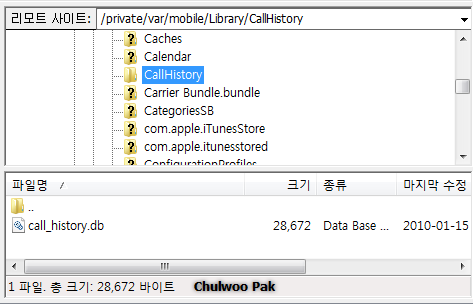
이 폴더에 있는 "call_history.db" 파일을 복사해 두면 된다.
SMS의 위치는 다음과 같다.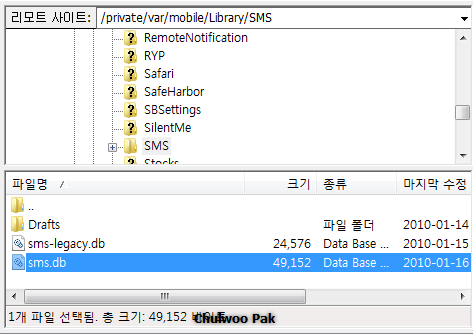
여기에서 "sms.db" 파일을 저장하면 된다.
참고로, 주소록, 일정, 메모 등은 다음 경로의 파일들을 보관하면 된다.
복원할 때에는 보관해 둔 파일을 원래 위치로 다시 복사해주면 된다.
그중에 내가 가장중요하게 생각하는게 문자와 통화기록이다.
절실히필요할때가 아주 아주 가끔씩 있기때문에..
백업 필수!
우선 백업해야하는 목록
1. 사진파일
2. 문자 및 통화기록 및 전화번호
3. 어플 세이브데이터
아이폰(iPhone)에서 사용 중인 주소록, 이메일, 일정, 메모 등은 PC의 iTunes(아이튠즈)와 동기화를 통해 아웃룩(Outlook) 등으로 자료를 복사 및 동기화해 보관할 수 있다. 그렇지만 통화 기록(call history)이나 주고받은 문자(SMS)는 이 방법으로 따로 보관할 수 없다. 그래서 아이폰을 복원하는 등의 작업을 하면 과거 기록을 다시 연결해 사용할 수 없는 단점이 있다.
탈옥(jailbreak)한 아이폰에서 이 작업을 하고 싶다면 해당 데이터가 보관된 파일을 PC로 복사해 두면 된다.
우선 통화 기록 데이터 파일의 위치는 아래와 같다.
/private/var/mobile/Library/CallHistory
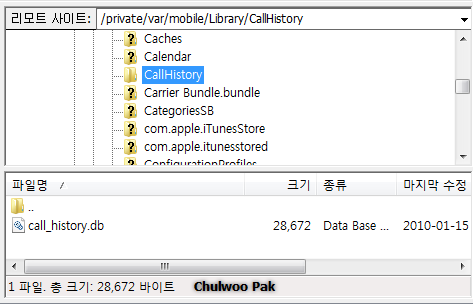
이 폴더에 있는 "call_history.db" 파일을 복사해 두면 된다.
SMS의 위치는 다음과 같다.
/private/var/mobile/Library/SMS
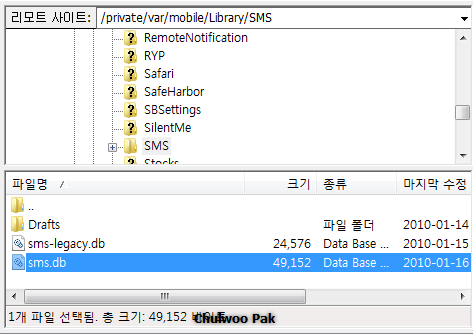
여기에서 "sms.db" 파일을 저장하면 된다.
참고로, 주소록, 일정, 메모 등은 다음 경로의 파일들을 보관하면 된다.
- 주소록(Contacts): /private/var/mobile/Library/AddressBook 폴더에 있는 AddressBook.sqlitedb와 AddressBookImages.sqlitedb 파일.
- 일정(Calendar): /private/var/mobile/Library/Calendar 폴더에 있는 Calendar.sqlitedb 파일.
- 메모(Notes): /private/var/mobile/Library/Notes 폴더에 있는 notes.db와 notes.idx 파일.
복원할 때에는 보관해 둔 파일을 원래 위치로 다시 복사해주면 된다.
/////////////////////
사진
아이튠으로 사진넣으면 해상도가 아이폰에 최적화된다고 하면서 좀 줄어들죠..
원본그대로 넣는방법이
순정 /DCIM/100APPLE/
탈옥 /private/var/mobile/Media/DCIM/100APPLE/
의 폴더에 IMG_000X.JPG 형태로 사진이름을 바꿔서 넣는 방법이 있었습니다.
그런데 iOS4로 업데이트 되면서 이렇게 넣어도 사진 어플에서 인식하지 못하더군요
그래서 구글링중 찾은 방법입니다.
일단 사진을 위의 폴더에 위의 이름형태로 변환하여 넣는것은 같고요
그 다음에
순정 /PhotoData/
탈옥 /private/var/mobile/Media/PhotoData/
폴더의
원본그대로 넣는방법이
순정 /DCIM/100APPLE/
탈옥 /private/var/mobile/Media/DCIM/100APPLE/
의 폴더에 IMG_000X.JPG 형태로 사진이름을 바꿔서 넣는 방법이 있었습니다.
그런데 iOS4로 업데이트 되면서 이렇게 넣어도 사진 어플에서 인식하지 못하더군요
그래서 구글링중 찾은 방법입니다.
일단 사진을 위의 폴더에 위의 이름형태로 변환하여 넣는것은 같고요
그 다음에
순정 /PhotoData/
탈옥 /private/var/mobile/Media/PhotoData/
폴더의
com.apple.photos.caches_metadata.plist
Photos.sqlite
PhotosAux.sqlite
위 세파일을 지우고 아이폰을 제부팅하신후 사진어플을 실행하면 됩니다
그럼 라이브러리를 재구성한다고 뜨면서 넣은 사진이 사진어플에 보이게 됩니다.
썸네일도 생성되구요
이방법은 가끔 썸네일이 엉켜서 썸네일 과 실제 파일이 다를때도 이용할 수있는데요
순정 /PhotoData/100APPLE/
탈옥 /private/var/mobile/Media/PhotoData/100APPLE/
안의 썸네일 파일을 다지우시고
위 세개의 파일을 지운후 아이폰 재부팅, 사진어플 실행 의 순서로 진행하시면
썸네일이 재생성되게 됩니다.
http://cydia.hackulo.us
http://podulo.com
http://hitoriblog.com/apt/
http://cydia.xellize.com
http://www.sinfuliphonerepo.com
http://isoftru.ru/beta/
biteyourapple.com/repo
반응형
'iOS & OS X' 카테고리의 다른 글
| 아이폰용 게임 악세사리 5종 (0) | 2011.01.14 |
|---|---|
| 아이패드 예약가입 (0) | 2010.11.18 |
| 아이폰, 아이팟 터치 - 캐리어 적용하기. (0) | 2010.03.11 |
| 락스크린의 시계를 없애기. (2) | 2009.12.02 |